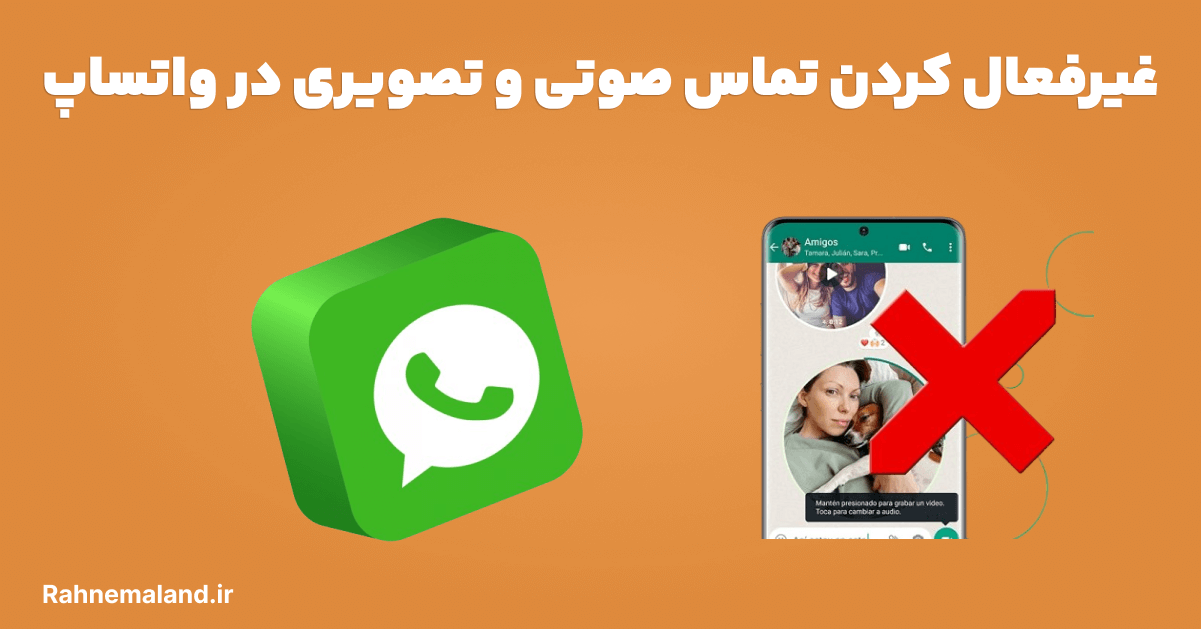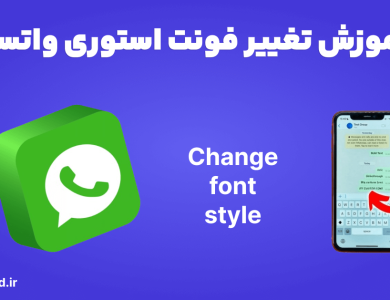آموزش روشهای بلاک و غیرفعال کردن تماس صوتی و تصویری در واتساپ
واتساپ (Whatsapp) یکی از پیام رسانهایی است که از قابلیتهای منحصر به فردی برخوردار است. یکی از قابلیتهای واتساپ امکان برقراری تماسهای صوتی و تصویری میباشد. اما غیرفعال کردن تماس صوتی و تصویری در واتساپ نیز مهم و گاهی ضروری است.
اگر از تماسهای مکرر صوتی و تصویری در این شبکه آزرده خاطر هستید، تا پایان با ما همراه باشید. ما در این مقاله از سایت راهنمالند نحوه غیرفعال کردن تماس صوتی و تصویری در واتساپ را به طور کامل شرح خواهیم داد.
نحوه غیرفعال کردن تماس صوتی و تصویری در واتساپ
ممکن است به دلایل گوناگون مانند ضعیف بودن اینترنت مایل نباشید که با دوستان خود تماس صوتی و یا تصویری برقرار کنید. روشی که معمولاً بسیاری از افراد از آن استفاده میکنند آن است که شماره و یا نام مخاطب را به خاطر میسپارند و در صورت برقراری تماس از پاسخگویی امتناع خواهند کرد.
اگر چه این شبکه اجتماعی از قابلیتهای زیادی برخوردار است، اما متاسفانه امکان غیرفعال نمودن تماس صوتی و تصویری به صورت مستقیم را برای کاربران خود در نظر نگرفته است. با انجام برخی از روشها که در ادامه شرح خواهیم داد میتوانید نسبت به غیرفعال کردن تماس صوتی و تصویری در واتساپ اقدام نمایید.
جلوگیری از تماس صوتی و تصویری واتساپ با بلاک کردن مخاطب
یکی از روشهایی که برای غیرفعال کردن تماس صوتی و تصویری در واتساپ میتوانید از آن استفاده کنید، بلاک کردن مخاطب است. بلاک کردن مخاطب سبب جلوگیری از تماس صوتی و تصویری و همچنین ارسال و دریافت پیام میشود. به منظور بلاک کردن مخاطب جهت پیشگیری از برقراری تماس مطابق مراحل زیر عمل نمایید.
- وارد پیامرسان واتساپ شوید.
- روی سربرگ CHATS ضربه بزنید.
- مخاطبی که میخواهید بلاک کنید را انتخاب نمایید. اگر در گذشته با مخاطب مورد نظر چتی نداشتهاید، میتوانید آن را از لیست مخاطبین خود در واتساپ بیابید.
- روی نام مخاطب کلیک کنید تا وارد بخش پروفایل او شوید.
- روی گزینه Block کلیک نمایید.
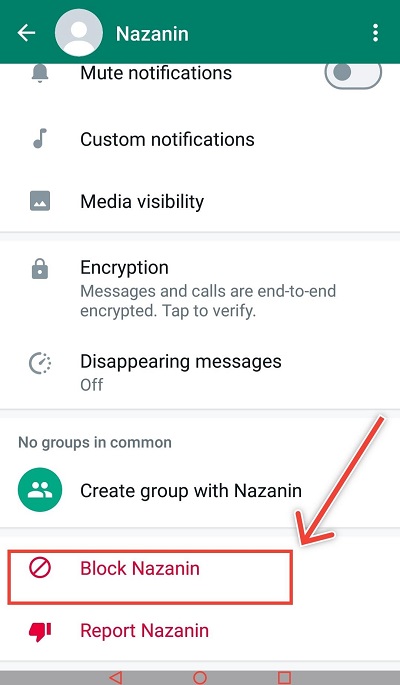
- مجدداً روی گزینه Block کلیک نمایید تا تمامی پیامها و تماسهای شخص مورد نظر مسدود شود.
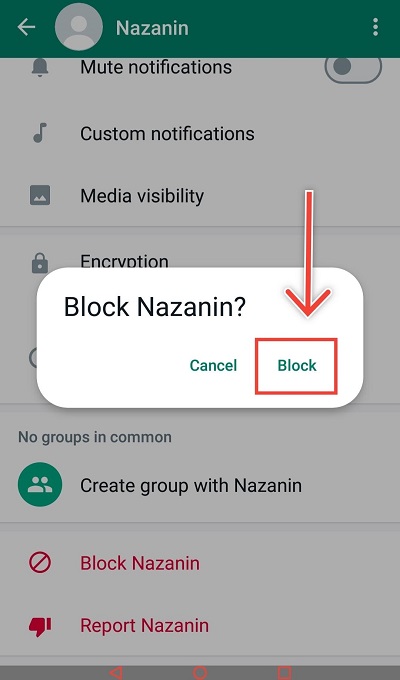
غیرفعال کردن اعلانهای واتساپ برای یک شخص خاص
به منظور غیرفعال نمودن اعلانهای واتساپ برای یک شخص خاص میبایست مطابق با مراحل زیر پیش بروید.
- در مرحله اول وارد پیامرسان واتساپ شوید.
- در بخش CHATS مخاطبی که میخواهید اعلانهای او بلاک شود را انتخاب نمایید. اگر در گذشته با مخاطب مورد نظر خود چت نکردهاید، میتوانید آن را از لیست مخاطبان خود در این پیامرسان پیدا کنید.
- روی نام شخص مورد نظر کلیک نمایید تا بتوانید وارد بخش پروفایل او شوید.
- اکنون باید گزینه Mute notifications را انتخاب نمایید.
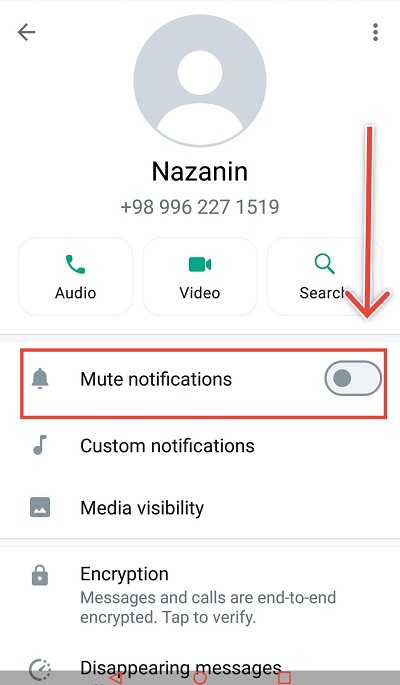
- بعد از انتخاب این گزینه یک صفحه برای شما باز خواهد شد که میتوانید زمان بی صدا ماندن اعلانها را تعیین نمایید. اگر مایل هستید که اعلانها و تماسها را روی صفحه مشاهده کنید، اما تمایلی به شنیدن صدای آنها ندارید، کافی است که گزینه Show Notifications را انتخاب نمایید.
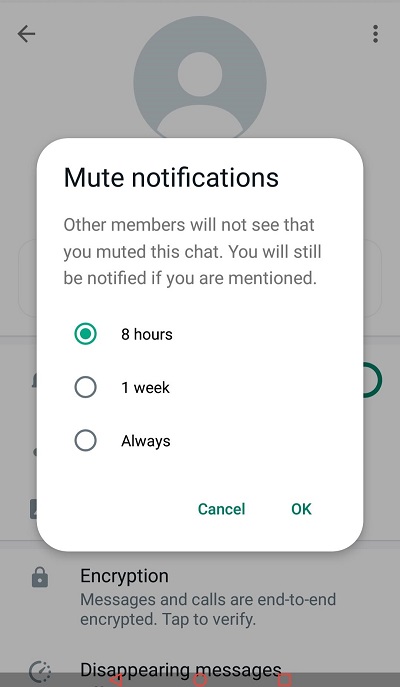
چگونه تماس تصویری WhatsApp را غیرفعال کنیم؟
واتساپ برای غیرفعال کردن تماس تصویری هیچ گزینهای ندارد. تنها راهی که پیش رو دارید آن است که حالت ویبره را غیرفعال نمایید. شما باید لرزشهایی که در زمان برقراری تماس تصویری ایجاد میشود را غیرفعال کنید. بدین منظور همانند مراحل زیر پیش بروید.
- پس از ورود به واتساپ روی آیکون سه نقطه در بالای صفحه ضربه بزنید.
- گزینه Setting را انتخاب کنید.
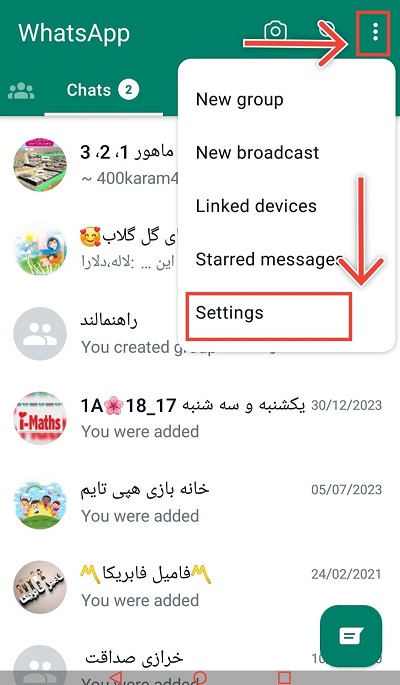
- روی گزینه Notifications کلیک نمایید.
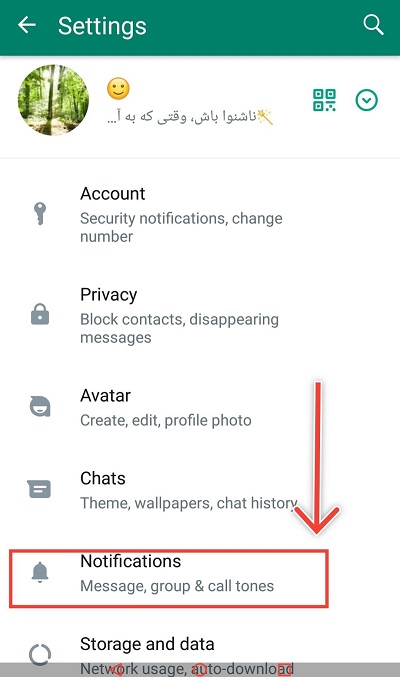
- در زیر گزینه Reaction notifications باید روی گزینه Ringtone ضربه بزنید.
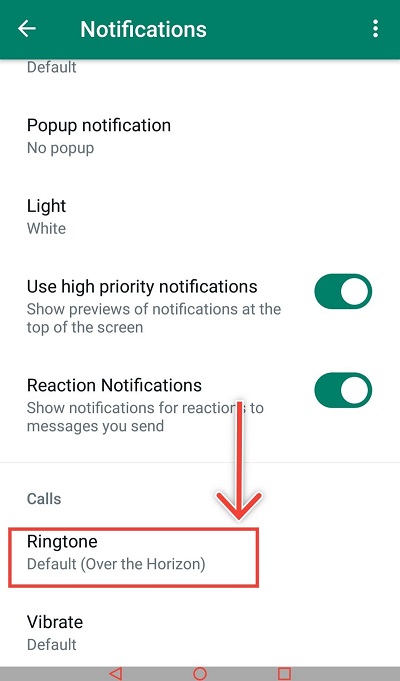
- ابتدا گزینه None یا سکوت را انتخاب کرده و سپس روی گزینه OK کلیک کنید. تماسهای جدید واتساپ دیگر صدا نخواهند داشت.

- مجدداً به عقب بازگشته و گزینه Vibrate را انتخاب کنید.
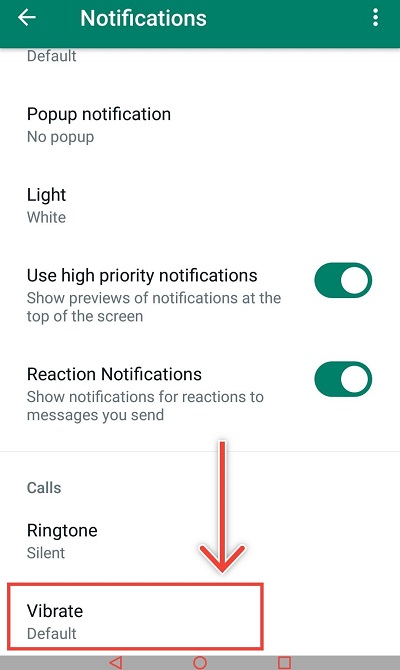
- با انتخاب گزینه off لرزش اعلانات در تماسهای جدیدی که در این پیامرسان دریافت میکنید غیرفعال میگردد. اگر چه تماسها برقرار میشوند، اما هیچ گونه سر و صدایی نخواهند داشت.
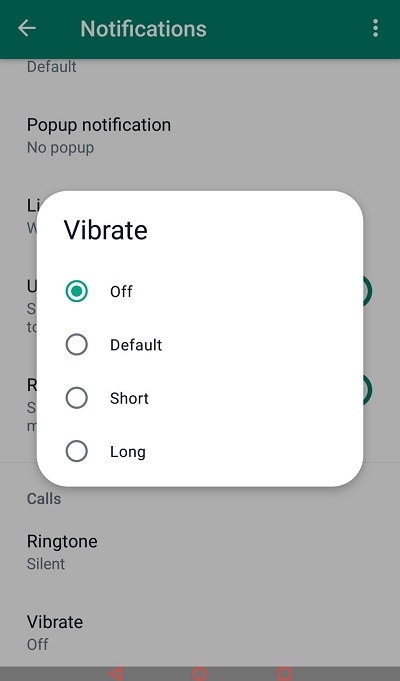
عدم دریافت تماس در واتساپ با غیرفعال کردن تمام اعلانها
به منظور عدم دریافت تماس در واتساپ با غیرفعال کردن تمام اعلانها مراحل زیر را انجام دهید.
- در گوشی خود وارد بخش تنظیمات شوید. قسمت تنظیمات با آیکون چرخ دنده مشاهده میشود.
- حال باید گزینه Notifications را انتخاب نمایید. معمولاً این گزینه در بخش Device قرار میگیرد.
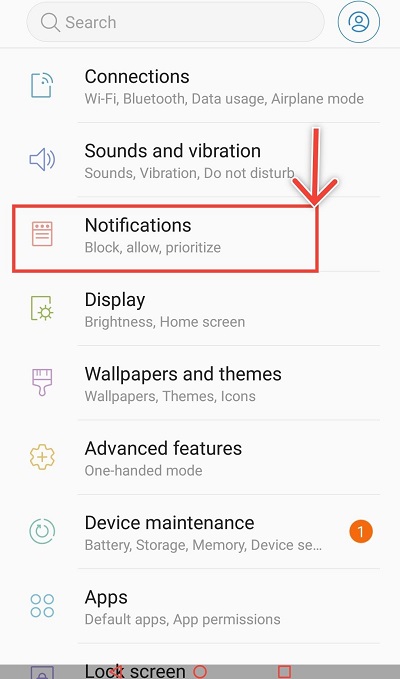
- در این بخش روی برنامه واتساپ کلیک کنید.
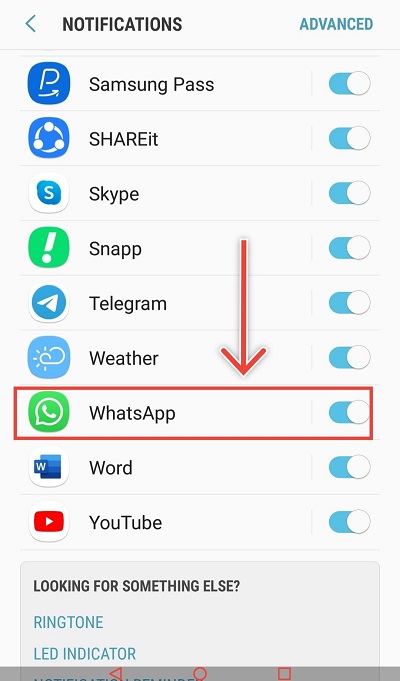
- گزینه Block All را فعال نمایید. با انتخاب این گزینه اعلان مربوط به تماسها و پیامهای این برنامه را دریافت نمیکنید.
استفاده از واتساپ بدون قابلیت تماس صوتی
به منظور جلوگیری از برقراری تماس صوتی در برنامه مطابق با مراحل زیر پیش بروید.
- وارد بخش تنظیمات واتساپ شده و روی گزینه Backup WhatsApp Chat ضربه بزنید.
- اکنون باید برنامه واتساپ خود را حذف کرده و قدیمیترین ورژن آن را از سایتهای داخلی دانلود کنید.
- نسخه قدیمی واتساپ را نصب کنید. پس از وارد کردن شماره تمام چتهای شما ریکاوری خواهد شد. در نهایت قابلیت تماس صوتی شما در این برنامه غیرفعال میشود.
همان طور که میدانید در نسخههای جدید واتساپ قابلیت برقراری تماس صوتی وجود دارد. اگر مایل نیستید که از این قابلیت استفاده کنید باید ابتدا نسخه جدید واتساپ را حذف کرده و ورژن قدیمی آن را نصب نمایید.
اگر قبل از حذف ورژن جدید این برنامه نسبت به بکاپگیری از اطلاعات خود اقدام نکنید، تمامی دادههای شما به طور کامل از بین خواهد رفت.
آموزش غیرفعال کردن تماس صوتی و تصویری در واتساپ با راهنمالند
در مقوله غیرفعال کردن تماس صوتی و تصویری در واتساپ گفتیم که واتساپ یک شبکه اجتماعی پرطرفدار است. طوریکه در حال حاضر کاربران زیادی در نقاط مختلف جهان از آن استفاده میکنند. با توجه به قابلیتهایی که این برنامه دارد، امکان گفتگو و برقراری تماس برای تمامی کاربران فراهم شده است.
به واسطه این قابلیت منحصر به فرد در این برنامه میتوانید با مخاطبان خود در نقاط مختلف جهان تماس صوتی و تصویری برقرار نمایید. ممکن است به دلیل بالا بودن حجم تماسها و یا مشغلههای کاری برخی از افراد مایل نباشند که به این تماسها پاسخ بدهند.
در این هنگام است که نظریه غیرفعال کردن تماس صوتی و تصویری در واتساپ مطرح میشود. در این برنامه هیچ گزینهای برای غیرفعال کردن تماسها به صورت مستقیم وجود ندارد.
ما در این مقاله روشهای مختلفی را به منظور غیرفعال کردن تماسهای صوتی و تصویری در واتساپ در اختیارتان قرار دادیم. در صورت داشتن هر گونه سوال میتوانید از طریق راههای ارتباطی مشخص شده با کارشناسان راهنمالند تماس حاصل فرمایید.